Maya超炫赛车制作
【火星时代专稿,未经授权不得转载】

作者姓名:曹阳
模型:吴松楠 材质渲染:曹阳
难度等级:中等
使用软件:maya7.0
联系方式:QQ:347044180
学三维软件的男孩子估计都制做过属于自己的赛车,这是男孩子的天性,我自然也不例外。特别是在NFS里给赛车涂装时的快感,相信大家都曾为之痴迷。所以我们为什么不亲自动手,借助喜爱的软件来打造一部自己的涂装赛车呢。
我写这篇文章的目的是和大家分享制作过程中的快乐,这也是我们一直所追求的,同时希望能给初识软件的新手多多少少有些帮助。技术上的不足还请大家明言。
#p#e#
赛车的模型是我的朋友做的,nurbs建模(朋友当初只是为了做这个模型玩玩,并没有想要以后出图,所以没有考虑什么展uv)很精细(下图)。由于我在制作中只负责材质与渲染,所以文章中就不再涉及模型部分,请大家见谅。

1、设定渲染风格
拿到模型后我做的第一件事就是上网找灵感,大致确定一下最终渲染出的图片的风格。这里的所说的风格并不包括赛车的涂装风格,而是指画面给人的感觉。

这张是我从网上当的图片,画面干净俊朗,我决定以这幅图作为参考。
接着我们还要考虑技术上是否存在难点。大家思考这样一个问题:白色的背景,白色的汽车,那如何使汽车和背景有效的分离开呢?大家仔细观察这幅图可以看到在汽车的边缘总有一条灰色的轮廓线,车鼻与车顶部最为明显。就是这一条轮廓线看似不起眼,却起着重要的作用,我们一眼就可以通过它把主体与背景分离开来。但在软件里进行渲染的话,正常情况下是得不到这种效果(轮廓线)的。所以我们先前把这个问题考虑到,等到后面再具体解决。
#p#e#
2、摄影机与灯光
经过多次的测试,我打算用白色的环境发光球配合mr(mental ray)渲染器的最终聚集(final gather)来达到均匀的照明效果。最终聚集可以通过自发光的物体给场景照明,所以建立自发光的环境球能达到均匀的照明,效果类似于天光。
架好摄影机后,打开渲染设置面板,选择mr渲染器并进行一些简单的设置。(下图)
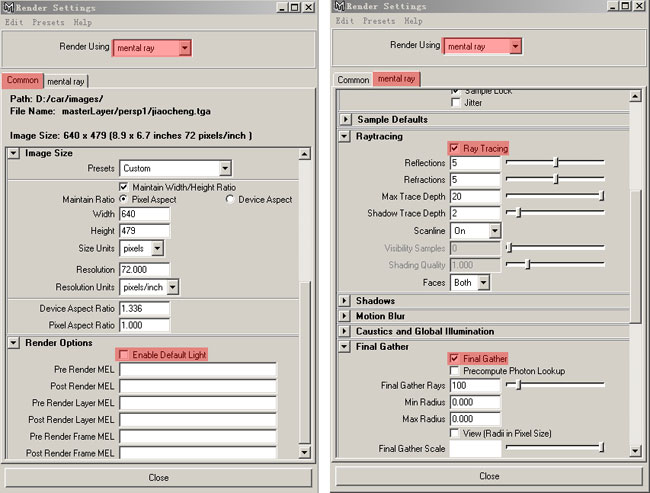
除了启用mr选项卡下的光线追踪和最终聚集外,特别要注意一点的是,需要取消勾选公用选项卡下的场景默认照明(enable default light)选项。这一点容易被忽视,在场景中如果我们创建了任意一盏灯光,默认照明选项会自动关闭。但在这个场景中我们通过发光球来照明,不需要创建任何灯光,所以这个选项需要我们手动来关闭。
接着创建发光球,把赛车扣起来。(下图)

#p#e#
赛车和地面使用默认的灰色兰伯特(lambert)材质,发光球的材质同样是兰伯特,只调整了颜色和自发光。(下左)。现在的参数渲染效果如下右。

两个字:很黑。有两种提亮的调节方法:
1、提高发光球材质的颜色与自发光强度,例如下图。
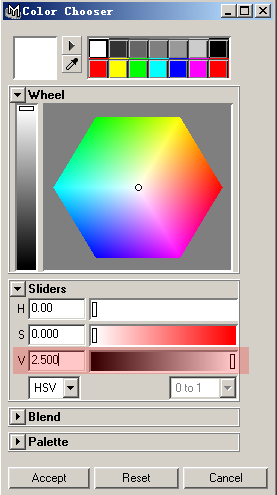
有些新手可能还不知道这一点,hsv这几个参数的最大值是99999。不要被后面的滑杆所迷惑了,直接输入数值就可以。
#p#e#
2、调整渲染设置里最终聚集的倍增值(final gather scale)强度,方法同上。这个参数控制着最终聚集整体的光照强度。

对于整体的白色背景,可能很多朋友都会选择到ps里去抠像。但我很是钻牛角尖,非要在maya里渲出来。
经过反复调整,发光球的最终材质参数如下。
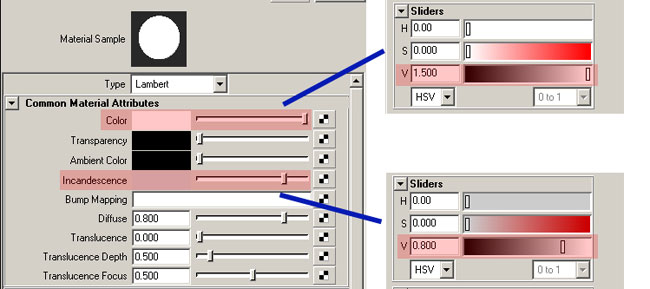
#p#e#
地面最终材质如下:

车身的材质暂时给了一个颜色白度为2.0的兰伯特,暂时的渲染效果如下图:

#p#e#
车顶部曝光了,但车身其他部分还不错,灰色块为渲染质量低所导致。背景整体的白色这个问题已经解决了。至于顶部的曝光很容易搞定,把发光球模型的顶部分离开,给顶部一个稍暗的发光材质就行了。如下图:
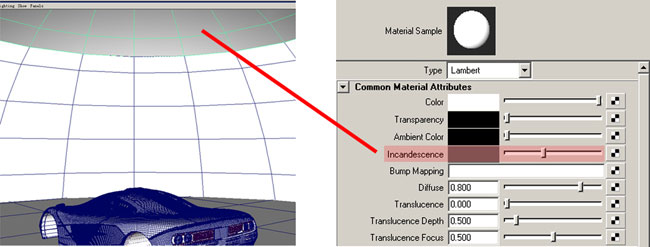
渲染如下图:

#p#e#
3、材质与贴图
灯光暂时告一段落,以最后渲染的一张图来看,车身并不是白色的。不要紧,因为暂时使用的是兰伯特材质,等加上光泽之后车身整体会提亮一个档次。不过要注意的是,我并不准备把原先的兰伯特直接换为布林(blinn),而是从新创建一个全透明的布林材质,再利用一个层材质(layered shader)将它们叠加在一起,作为颜色的兰伯特在下,全透明的光泽布林在上(下图)。我感觉这样比较容易控制,也可能是习惯吧。
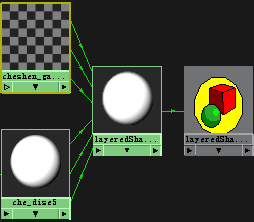
不知大家从我完成的图片上注意到没有,这辆车是没有高光的。只是一些简单的反射和光泽。因为我觉得带了很多高光的车看起来太土气了。看一下布林的参数,注意它的高光面积为0。
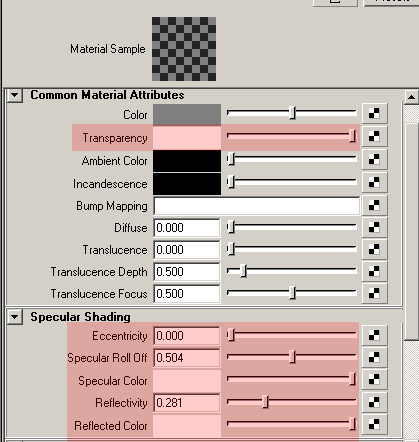
#p#e#
渲染效果如图:

可以看出车身已经很光滑了,大家可能觉得曝光了,但车侧面是很不错的白色。问题出在哪,就是我一开始提到的轮廓线。做轮廓线常用的方法是创建一个采样节点(sampler info),将它的面比率(facing ratio)属性在连接编辑器(connection editor)中链接给一个渐变节点(ramp)的uv坐标(uv coord)属性,最后再把渐变节点链接给材质的颜色通道。这样我们就可以把颜色的渐变控制在模型的边缘轮廓上。
具体操作:1、创建一个渐变节点,将渐变类型设定为v向渐变(v ramp)。然后调整好车身的颜色。主色仍为之前兰伯特的颜色,白度2.0,在底部边缘处稍加些灰色,这个颜色就是最终轮廓线的颜色。如下图:
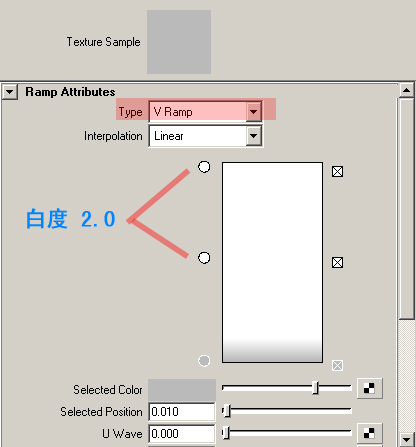
#p#e#
2、在材质编辑器里创建一个采样节点,将其用鼠标中键拖拽到渐变节点上,在弹出的菜单里选择其他(other)。如下图:
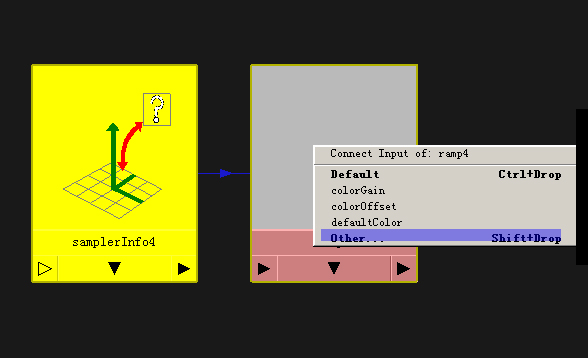
接着会自动打开链接编辑器,如图链接:
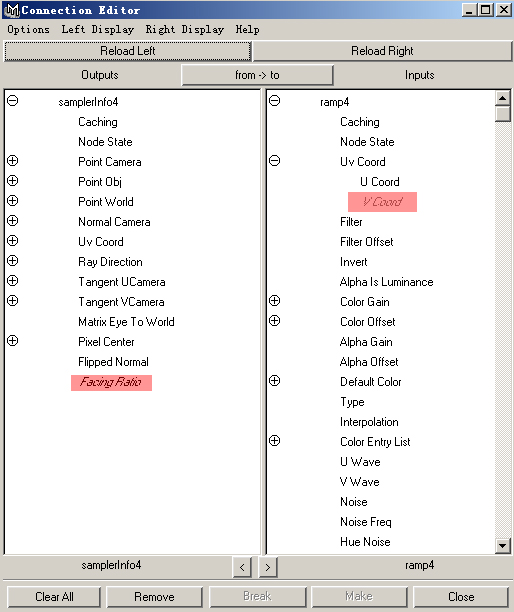
#p#e#
3、最后把这个渐变节点链接给刚才车身兰伯特材质的颜色通道。如下图:
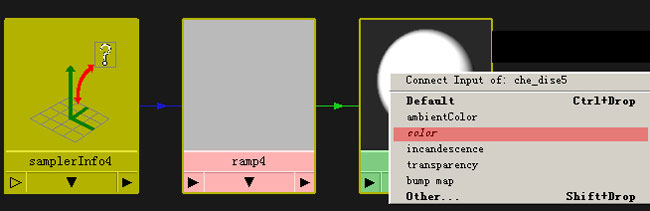
好了,现在车身是这样的一个层材质。看一下渲染效果,如下图:
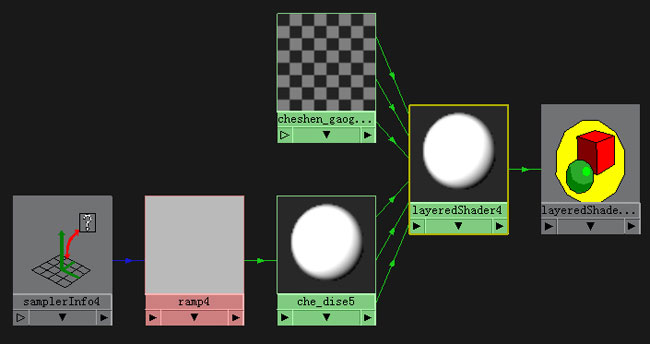

#p#e#
效果很明显。因为其他小部件的贴图与材质制作相对简单,我就不再累述了。轮胎颜色同样使用的层材质,花纹是加的凹凸贴图。我认为这些部件多靠观察和耐心调节。如下图,灯光没有再改,只是渲染质量调高了些。

接着给车身展uv,为贴图做准备。我根据摄影机的角度和制作目的来考虑,只给模型上了两个平面映射,侧面和后面。如下图:下方那一小块是尾部的拐角处。

#p#e#
根据展开的uv,为赛车进行“化妆”。还是基于刚才的那个层材质,不过在中间加了好多图案层。大体上分三层,最低层是刚做的白色底子,中间是花花绿绿的图案喷绘,最上层是刚才的透明布林。中间的图案都是兰伯特的材质,在PS里同时绘制出相应的透明贴图,以便于上一层能透下出一层。贴图案的过程非常有趣,想怎么贴都由自己决定,很好玩。
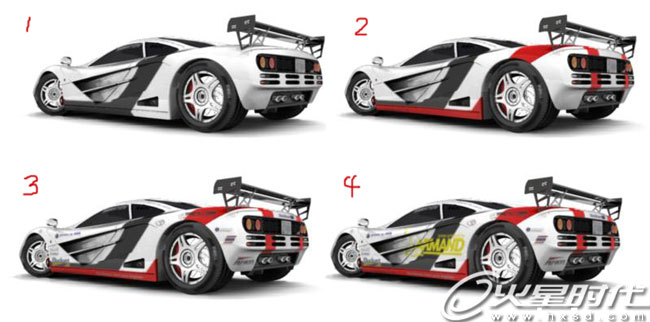
车身的层材质球,如下图:
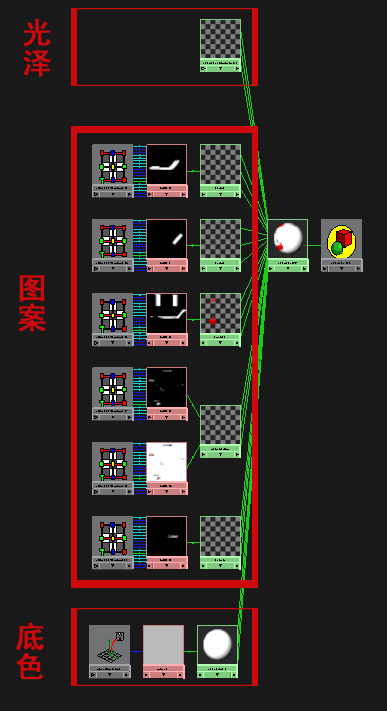
#p#e#
4、后期处理。
接下来我们来做一个对比游戏。下面两幅图,左图是上完所有材质贴图的渲染效果。右图是这辆赛车的最终完成效果。看看有什么不一样。

我们不能简单地说右图比左图暗了些,应该是右图更有重量感。这并不是在ps里调节亮度对比度的结果,而是使用了分层渲染的一部分知识。我们知道分层渲染中经常会用到颜色层,高光层与阴影层等,在这里我使用的是occ层(Occ层这个叫法可能不太正确,但我不知道该如何翻译它)。occ可以理解为我们通常所说的素模效果,要做的就是将occ在ps里与渲染好的图片进行整片叠底的图层混合。Occ的渲染具体操作如下。
首先选择汽车和地面的模型。然后在右边层面板中勾选渲染层,再点击下方右侧的“以所选的物体创建层”图标,这样就以车和地面建立了一个渲染层。
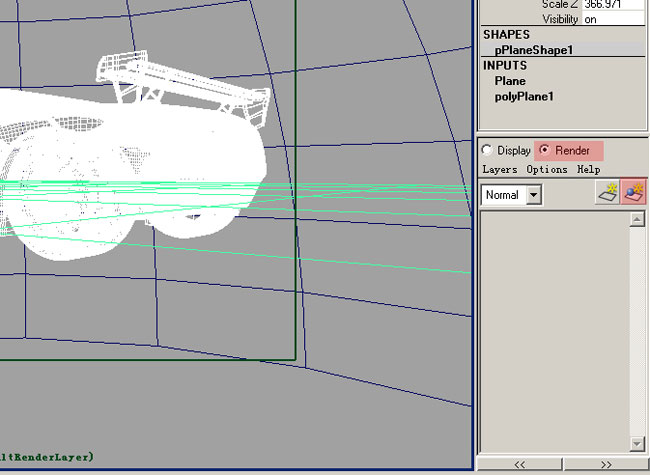
#p#e#
创建完成之后我们将图层改名为occ,如下图。需要注意的是:当选择occ渲染层的时候,场景中会只显示occ层中所包含的物体。
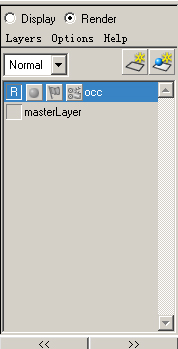
接下来这个步骤非常重要。右键点击occ图层,在弹出的菜单中依次选择presets(调整类型)——occ(occlusion)类型。
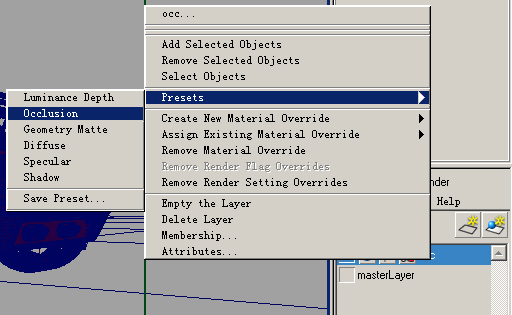
这样就设定好了occ素模的渲染。如果想要调整渲染质量的话,点击occ图层左侧的蓝色球图标,在打开的面板中选择颜色输出(out color)参数后面的节点,进入里面调节采样值(samples)参数就可以了,如下图。这个参数的大小和渲染质量的好坏成正比,和渲染时间成反比,所以要适量调整。在这里我暂时设定的是16。

#p#e#
直接点击渲染,效果如下图:

是不是很性感。所以occ用来渲染素模非常的简易,而且不需要打灯光,这种方法很实用。最后我们把occ和刚才完成的渲染图在ps里进行合成。Occ在上层,并使用整片叠底混合模式,如下图:
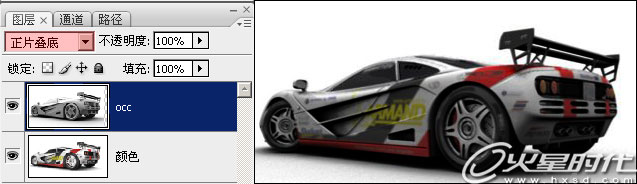
#p#e#
画面明显太暗,只要调整occ图层的填充值就可以了,最终效果如下图:

#p#e#
5、小结
回过头来看,其实整个制作过程中没有什么出彩的高超技术,都是一些基本知识的整合运用。在制作中保持清晰的思路,给模型和材质球起好名字,认真的分层管理,将会大大提高工作效率。我认为最重要的是耐心与毅力,不厌其烦的修改才是成功的关键。
能受邀来火星写文章我感到非常的荣幸,祝愿火星时代越做越好!同时谢谢大家对我的支持!我会继续努力的。
在最后,我发几张赛车制作过程中有趣的花絮和大家分享。

本文仅为提供更多信息,不代表火星时代同意其观点或描述。
上一篇 Maya粒子特效教程
热门课程
专业讲师指导 快速摆脱技能困惑相关文章
多种教程 总有一个适合自己专业问题咨询
你担心的问题,火星帮你解答-
为给新片造势,迪士尼这次豁出去了,拿出压箱底的一众经典IP,开启了梦幻联动朱迪和尼克奉命潜入偏远地带卧底调查 截至11月24日......
-
此前Q2问答环节,邹涛曾将《解限机》首发失利归结于“商业化保守”和“灰产猖獗”,导致预想设计与实际游玩效果偏差大,且表示该游戏......
-
2025 Google Play年度游戏颁奖:洞察移动游戏新趋势
玩家无需四处收集实体卡,轻点屏幕就能开启惊喜开包之旅,享受收集与对战乐趣库洛游戏的《鸣潮》斩获“最佳持续运营游戏”大奖,这不仅......
-
说明:文中所有的配图均来源于网络 在人们的常规认知里,游戏引擎领域的两大巨头似乎更倾向于在各自赛道上激烈竞争,然而,只要时间足......
-
在行政服务优化层面,办法提出压缩国产网络游戏审核周期,在朝阳、海淀等重点区将审批纳入综合窗口;完善版权服务机制,将游戏素材著作......
-
未毕业先就业、组团入职、扎堆拿offer...这种好事,再多来一打!
众所周知,火星有完善的就业推荐服务图为火星校园招聘会现场对火星同学们来说,金三银四、金九银十并不是找工作的唯一良机火星时代教育......

 火星网校
火星网校
















